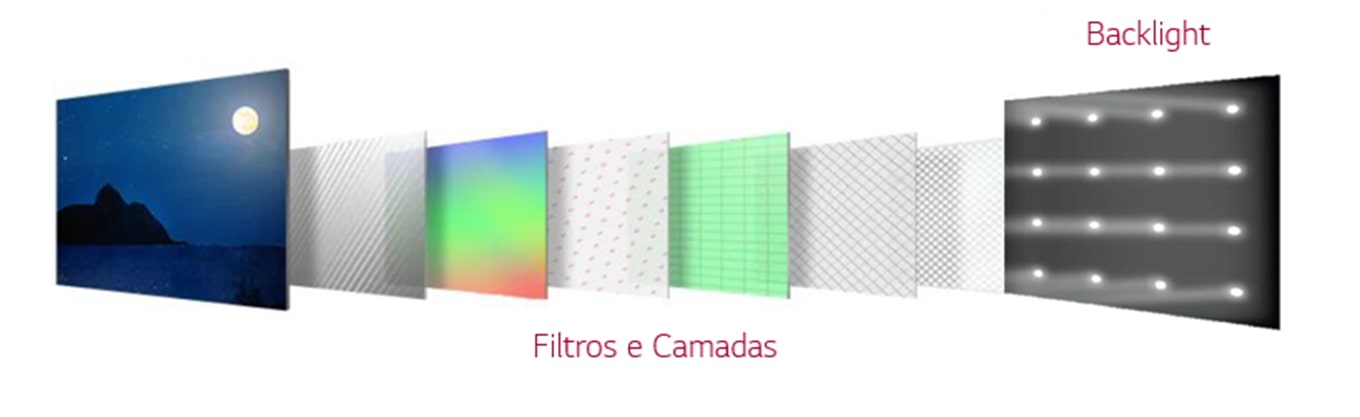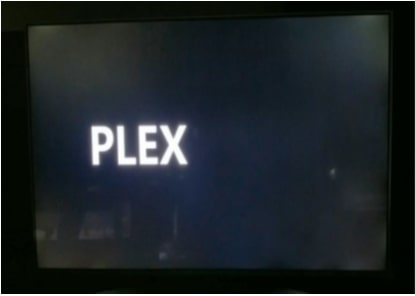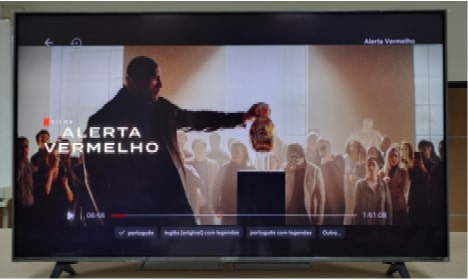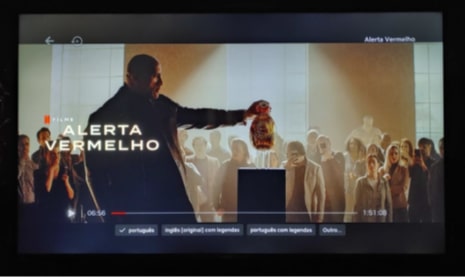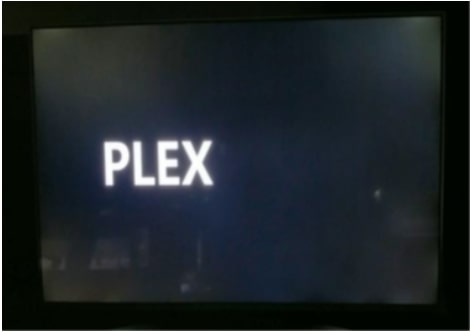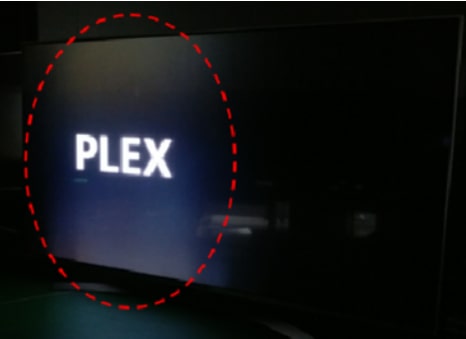O tipo de tecnologia pode variar de acordo com o modelo de TV adquirido. Para que você possa compreender nosso informativo, acesse a opção Backlight primeiro para entender as diferenças entre os tipos.
Conceito do Backlight:
Em uma TV de LED existe vários componentes em camadas para criar a imagem que você vê e uma das mais importantes é o Backlight, que é composta por barras de LEDs de emissão de luz.
Essa luz de fundo brilha através de uma camada de cristal líquido, e cada pixel de cristal líquido age como um obturador, bloqueando a luz ou permitindo que ela passe.
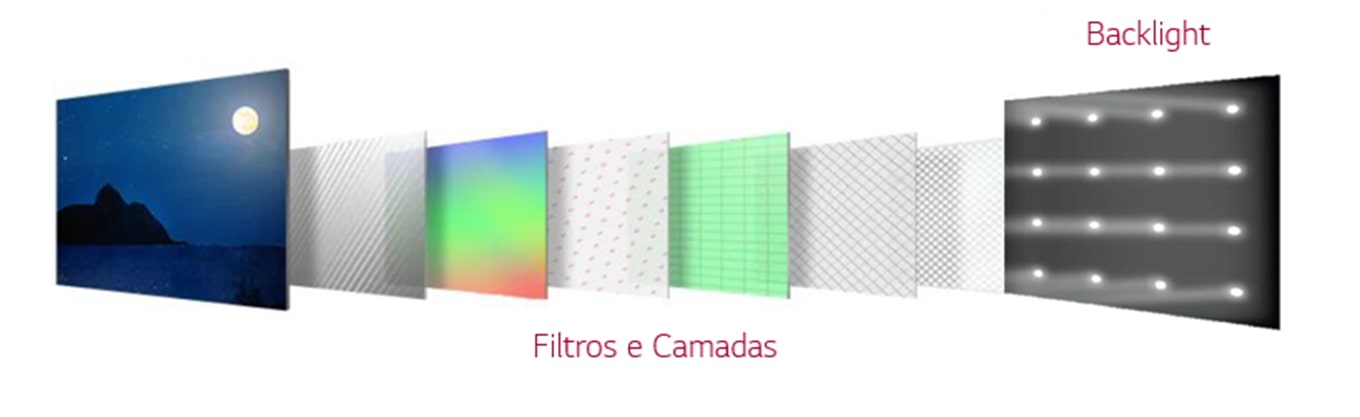
Backlight em atuação na TV:
É normal em cenas escuras e principalmente quando o ambiente está escuro, visualizarmos o Backlight atuando na TV.
“Isso ocorre devido ao LED do painel permanecer ligado e por ser a única fonte de luz no local, sendo característica das Tvs de tecnologia LED ”
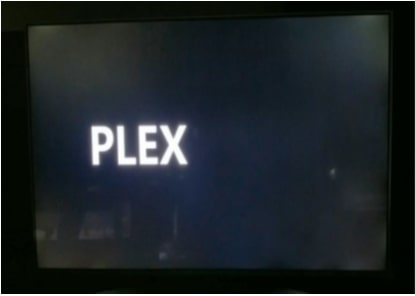
Backlight atuando na TV (Condição Normal)
Ajustando o Backlight da TV em condição normal de uso:
É possível controlar essa intensidade de iluminação do Backlight, afim de ajustar a iluminação da tela de acordo com o ambiente, ou seja, se o ambiente está muito claro ajustamos o Backlight com mais intensidade, porém quando o ambiente está escuro, podemos diminuir o Backlight, fazendo com que a visualização do mesmo seja diminuída e melhorando a qualidade da imagem.
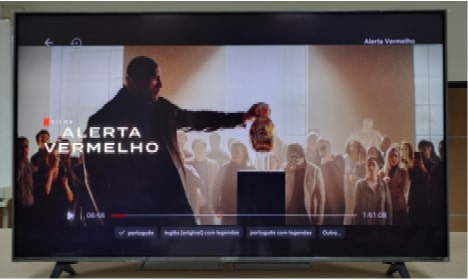
Menor Visualização do Backlight (Ambiente com Luz)
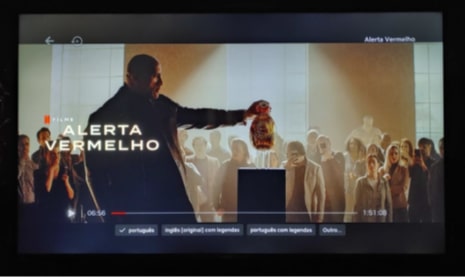
Maior Visualização do Backlight (Ambiente Escuro)
* A visualização da imagem em foto sempre será mais destacado o Backlight, pois odispositivo fotográfico altera a real condição do produto na foto.
Siga o caminho abaixo para um melhor ajuste de acordo com seu ambiente:
WebOS 4.5 / 5.0: Em seu controle aperte Engrenagem > Todas as Configurações > Imagem > Configurações do Modo de Imagem > Backlight.
WebOS 6.0 / 22: Em seu controle aperte Engrenagem > Todas as Configurações > Imagem > Configurações Avançadas > Brilho > Brilho do Painel.
Importante!
Se a função Economia de Energia estiver definido (Automático/Máximo), talvez não seja possível ajustar o Brilho do Painel/ Backlight. Nesse caso, acesse o passo-a-passo abaixo para alterar a configuração da função:
WebOS 4.5 / 5.0: Em seu controle aperte Engrenagem > Todas as Configurações > Imagem > Economia de Energia > Desligado ou Mínimo.
WebOS 6.0 / 22: Em seu controle aperte Engrenagem > Todas as Configurações > Suporte > Economia de Energia > Etapa de Economia de Energia > Desligado ou Mínimo.
Economia de Energia: Quando definido em Automático, o sensor da TV detecta a iluminação ambiente e ajusta automaticamente o brilho da tela.
Local Dimming/Full Led da TV
É uma tecnologia que ajusta a luminosidade das imagens exibidas de forma inteligente para melhorar os níveis de brilho e as partes escuras da tela. Dependendo da iluminação do ambiente em cenas escuras, a propagação do backlight pode ser visível, sendo característica da tecnologia de LED.
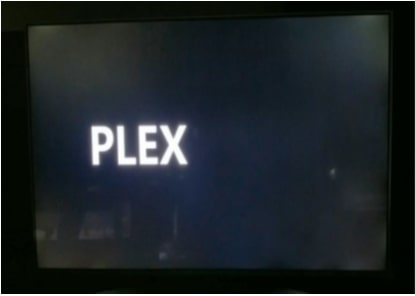
Local Dimming/Full Led atuando na TV (Condição Normal)
Ajustando o Local Dimming/Full Led da TV em condição normal de uso:
O ajuste do Local Dimming/Full Led pode ser alterado de acordo com o gosto do consumidor.
A Função Full LED tem 4 opções de ajuste:
- Desligada (a iluminação da tela acende por completa).
- Ligada: Baixo / Médio / Alta (a função atua mantendo a iluminação somente onde tem imagem).
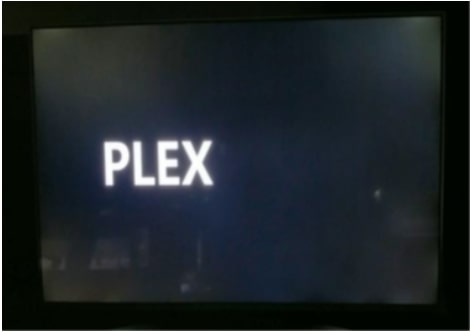
Full LED (Desligado)
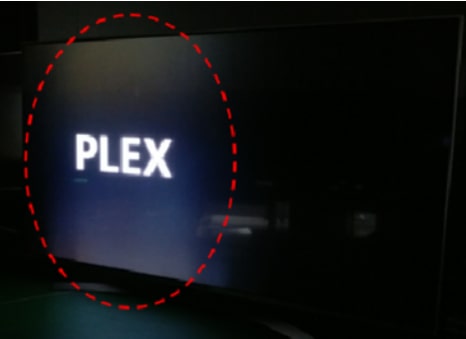
Full LED (Ligado)
* A visualização da imagem em foto sempre será mais destacado o Backlight, pois odispositivo fotográfico altera a real condição do produto na foto.
Siga o caminho abaixo para um melhor ajuste de acordo com seu ambiente:
WebOS 4.5 / 5.0: Em seu controle aperte Engrenagem > Todas as Configurações > Imagem > Configurações do Modo de Imagem > Backlight.
WebOS 6.0 / 22: Em seu controle aperte Engrenagem > Todas as Configurações > Imagem > Configurações Avançadas > Brilho > Brilho do Painel.
Importante!
Se a função Economia de Energia estiver definido (Automático/Máximo), talvez não seja possível ajustar o Brilho do Painel/ Backlight. Nesse caso, acesse o passo-a-passo abaixo para alterar a configuração da função:
WebOS 4.5 / 5.0: Em seu controle aperte Engrenagem > Todas as Configurações > Imagem > Economia de Energia > Desligado ou Mínimo.
WebOS 6.0 / 22: Em seu controle aperte Engrenagem > Todas as Configurações > Suporte > Economia de Energia > Etapa de Economia de Energia > Desligado ou Mínimo.
Economia de Energia: Quando definido em Automático, o sensor da TV detecta a iluminação ambiente e ajusta automaticamente o brilho da tela.